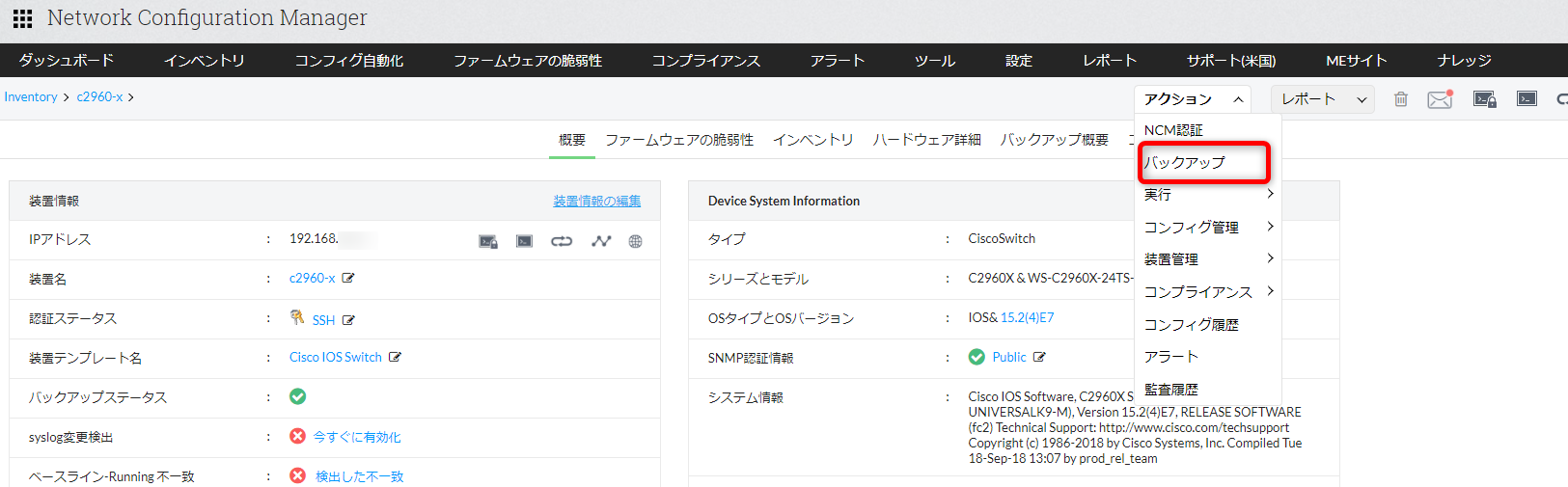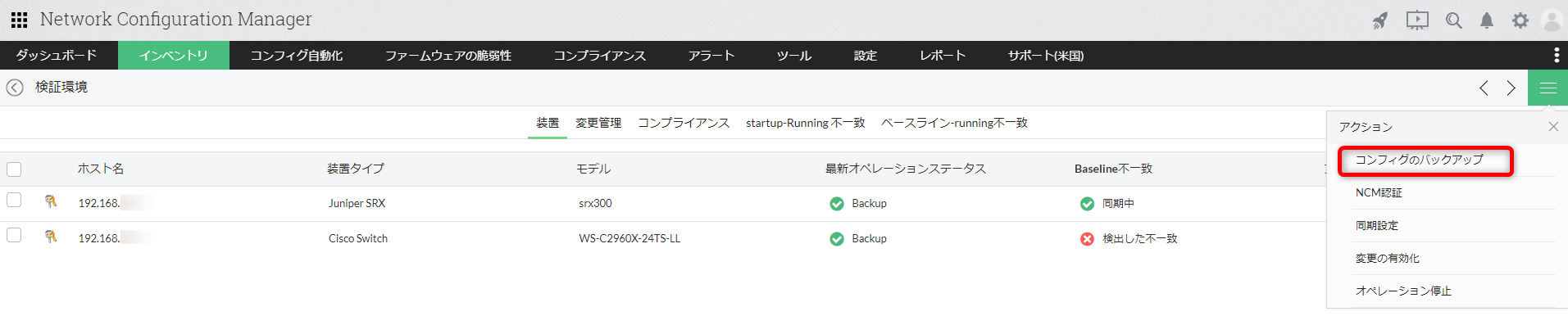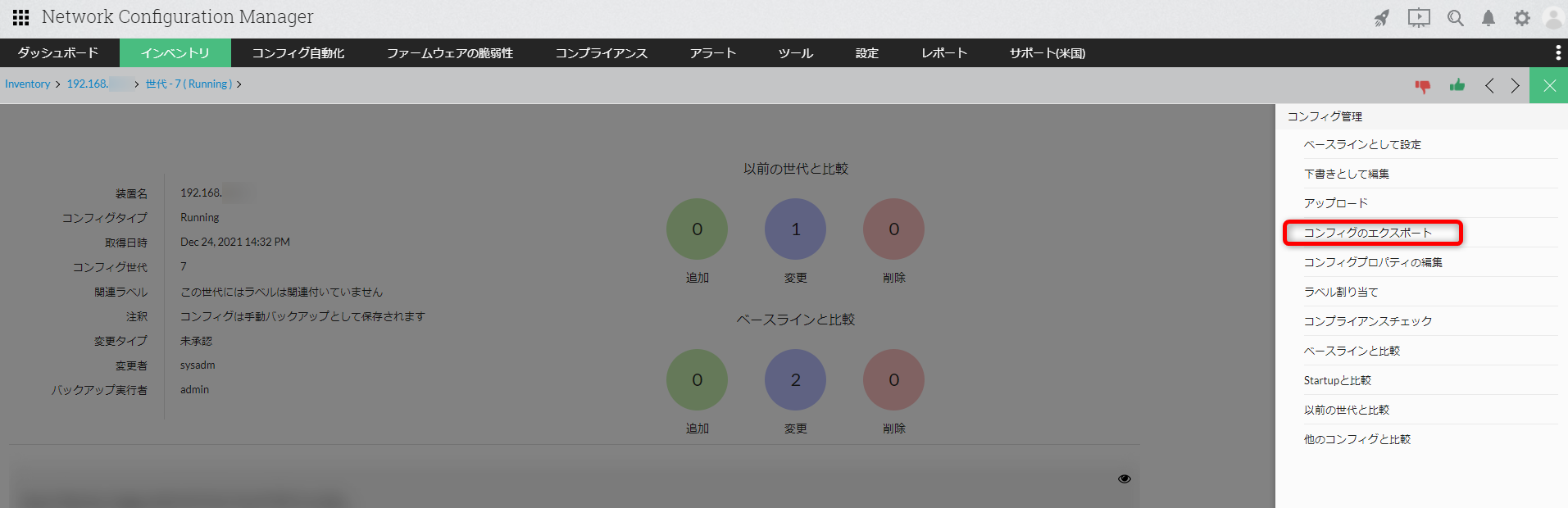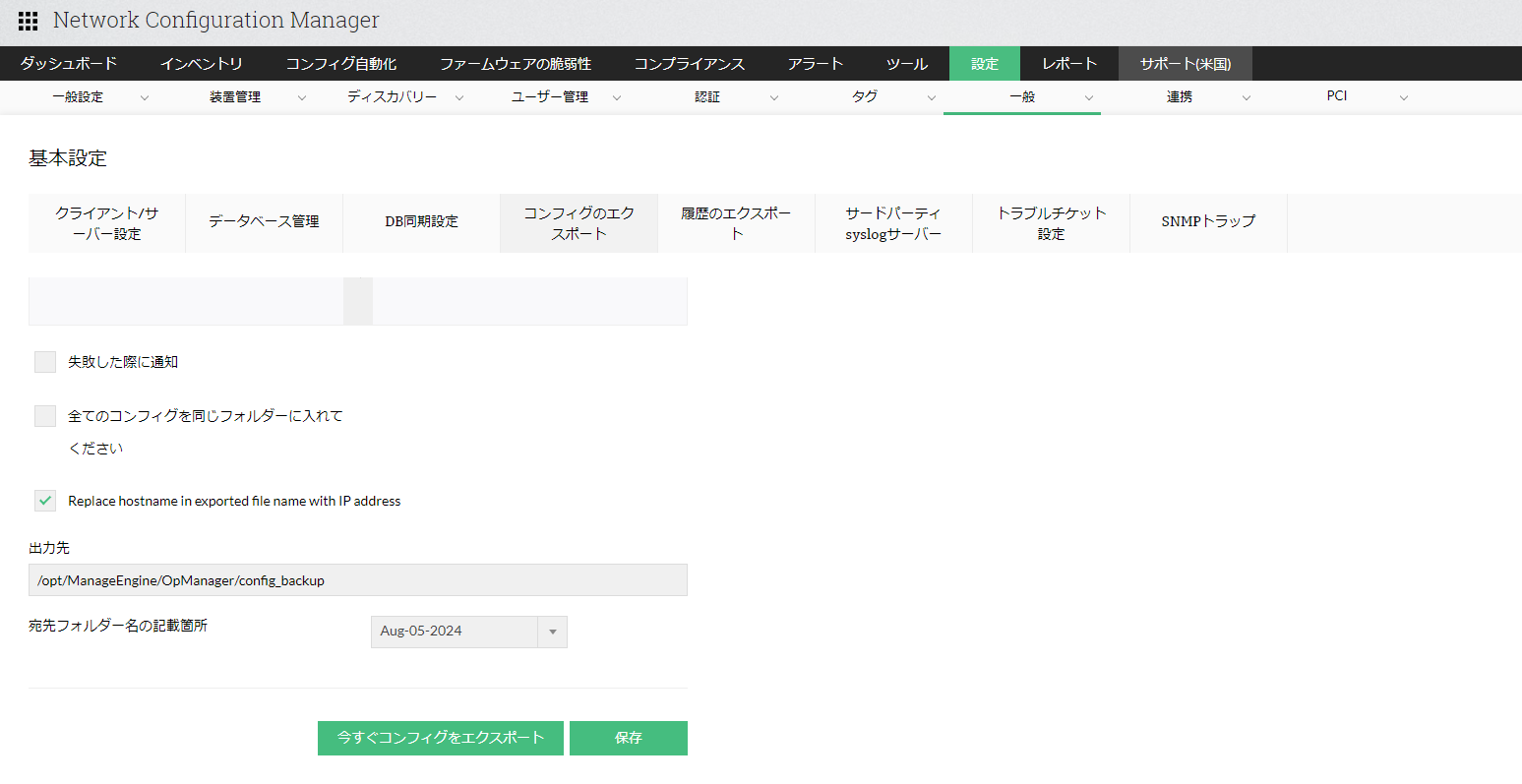コンフィグバックアップとエクスポート
概要
装置を追加し認証を行った後、次にコンフィグバックアップを実施します。
バックアップは、単一装置に実行することも装置グループに対して一括で実行することも可能です。また、スケジュールによる自動取得も可能です。
バックアップとは、装置から最新のコンフィグ(startup/running)を取得し、Network Configuration Managerに転送することを意味します。
アップロードとは、選択したコンフィグを、Network Configuration Managerから装置へ転送することを意味します。
バックアップしたコンフィグファイルの保存先
バックアップで取得したコンフィグファイルは、Network Configuration Managerのデータベースに暗号化された状態で保存されます。
取得したコンフィグは、[インベントリ]→[装置]画面から対象装置をクリックし、装置スナップショット画面の[設定保存]ウィジェットから確認します。
コンフィグバックアップの取得
- バックアップ情報は、装置の最新コンフィグと前回取得したバックアップ内容に差分がある場合のみ、Network Configuration Managerに次の世代として保存されます。
直前に取得したコンフィグ内容と差分がない場合、コンフィグ世代は追加されません。 - コンフィグバックアップでは、適用されている装置テンプレートにもとづきRunningコンフィグとStartupコンフィグ両方を一度に取得します。
対象装置にStartupコンフィグが存在しない場合、装置テンプレートにはStartupコンフィグ取得用のオペレーションは通常実装されておりませんが、 万が一、装置テンプレートに実装されている場合にはコンフィグ取得に失敗します。
その場合、[コンフィグ自動化]→[装置テンプレート]画面で、既存の装置テンプレートをクローンし、Startupコンフィグ取得のオペレーションを削除、クローンした装置テンプレートを再適用の上、コンフィグバックアップを実行してください。
なお、装置テンプレートに関する制限事項については、こちらのページをご確認ください。 - コンフィグのDescription等の設定内容に日本語が含まれている場合、コンフィグ取得時に日本語解析がされず、文字化けして表示されます。
それらの名称は事前に日本語から英語(アルファベット)表記にコンフィグを変更するようお願いします。
単一装置に対して手動でコンフィグバックアップを行う場合
- [インベントリ]→[装置]を開き、対象の装置をクリック
- 装置スナップショット画面上部の[アクション]→[バックアップ]をクリック
クリック後、コンフィグバックアップが行われます。
バックアップが終了すると、[最新操作]のステータスが[Backup]となり、緑色のマークで表示されます。取得に失敗すると、赤いマークが表示されます。
装置グループに対して手動でコンフィグバックアップを行う場合
- [インベントリ]→[装置グループ]を開き、対象の装置グループをクリック
- 画面右上の[≡]から[コンフィグのバックアップ]をクリックし、装置グループに割り当てられている装置を対象にバックアップを実施
[インベントリ]→[装置]画面で、ホスト名左のチェックボックスにチェックをいれると、画面右上に[・・・]が表示されます。
そこから[バックアップ]をクリックすることで、複数装置に対して、一括バックアップすることも可能です。
スケジュールによるバックアップ自動化
スケジュールを作成して、コンフィグバックアップを自動で取得できます。詳細は、スケジュール追加のページを参照してください。
コンフィグエクスポート
特定の世代をエクスポートする場合
特定の1世代のみをエクスポートする場合には、以下の手順を実施します。
- [インベントリ]→[装置]画面から対象装置をクリックし、装置スナップショット画面に移動
- [概要]タブの[設定保存]ウィジェットから、特定の世代のコンフィグ(runningまたはstartup)をクリック
- コンフィグ内容を確認し、画面右上の[≡]から[コンフィグのエクスポート]をクリック
上記手順で、取得したコンフィグをテキストファイルとしてエクスポートします。
最新世代を一括でエクスポートする場合
取得した最新のコンフィグデータをテキストファイルとしてエクスポートする場合には、以下の手順を実施します。
一度のみまたは定期的にエクスポートすることが可能です。
- [設定]→[一般]→[コンフィグのエクスポート]画面に移動
- コンフィグエクスポートの実施スケジュールを「実施しない/日次/週次/月次」より選択(デフォルトでは実施しない)
スケジュールで実施する場合、実行間隔、完了時のメール通知先を設定します。 - 対象装置を選択し、必要に応じて以下のチェックボックスを選択
- 失敗した際に通知(事前にメールサーバー設定を行う必要があります)
- すべてのコンフィグを同じフォルダーに入れてください
- Replace hostname in exported file name with IP address
- [出力先]に、保存するフォルダーパスを入力し、保存
- スケジュールは行わず、即時的にエクスポートする場合には、[今すぐコンフィグをエクスポート]をクリックしてください。
- [すべてのコンフィグを同じフォルダーに入れてください]を選択しない場合、ベンダー¥対象装置 単位でフォルダーが分かれ、running/startupコンフィグの最新の世代(バージョン)が保存されます。
- [Replace hostname in exported file name with IP address]を選択しない場合、エクスポートしたテキストファイル名がIPアドレスではなく、ホスト名で保存されます。
UNC(Universal Naming Convention)パスの指定
[設定]→[一般]→[コンフィグのエクスポート]画面でUNCパス/共有パスを使用して、コンフィグファイルのエクスポート先に共有フォルダーを指定できます。
Network Configuration Managerのインストールサーバーからリモートサーバーの共有フォルダーへのアクセスに必要な手順を記載します。
アクセスを確立後、[コンフィグのエクスポート]の「出力先」に共有フォルダーパスを入力してください。
手順内に記載のマシンAとマシンBをそれぞれ以下とします。
- マシンA
Network Configuration Managerがインストールされたサーバーを指します。 - マシンB
エクスポート先のリモートサーバーを指します。
Windows(マシンA)→Windows(マシンB)の場合
Linux(マシンA)→Windows(マシンB)の場合
Windows(マシンA)→Linux(マシンB)の場合
Linux(マシンA)→Linux(マシンB)の場合
Windows(マシンA)→Windows(マシンB)の場合
- マシンBでフォルダーの共有設定をします。
- マシンBで共有したいフォルダーを右クリックします。
例:C:\TestFolder - 「プロパティ」をクリックします。
- 「共有」タブを開き、「詳細な共有」をクリックします。
- 「このフォルダーを共有する」にチェックを入れます。
- 「アクセス許可」をクリックし、続けて「追加」をクリックします。
- マシンAにアクセスしてる同じユーザー名を入力します。
- 「名前の確認」から対象のユーザーを選択して、「OK」をクリックします。
- 追加したユーザーに対して、「フルコントロール」権限を付与します。
- 「適用」→「OK」をクリックして共有設定を保存し閉じます。
- マシンBで共有したいフォルダーを右クリックします。
- NTFSセキュリティPermission(権限)を設定
- マシンBで同様のフォルダーの「プロパティ」を開き、「セキュリティ」タブに移動します。
- 「編集」→「追加」をクリックします。
- 「共有」タブの手順で設定した同じマシンAのユーザーを入力し、「名前の確認」からユーザーを追加します。
- ユーザーに、以下の権限を付与します。
- 変更
- 読み取りと実行
- 書き込み
- 「適用」→「OK」の順にクリックし設定を保存します。
- マシンAから共有フォルダーへのアクセス
- マシンAでWindows+Rを押します。
- \\<マシンB>\TestFolderを入力してマシンBのフォルダーにアクセスできることを確認します。
「<マシンB>」はマシンBのIPアドレスまたはホスト名に置き換えてください。
Linux(マシンA)→Windows(マシンB)の場合
- マシンBでフォルダーの共有設定をします。
- マシンBで共有したいフォルダーを右クリックします。
例:C:\TestFolder - 「プロパティ」をクリックします。
- 「共有」タブを開き、「詳細な共有」をクリックします。
- 「このフォルダーを共有する」にチェックを入れます。
- 「アクセス許可」をクリックし、続けて「追加」をクリックします。
- マシンA(Linux)にアクセスしてる同じユーザー名を入力します。 例:linuxuser
- 「名前の確認」から対象のユーザーを選択して、「OK」をクリックします。
- 追加したユーザーに対して、「フルコントロール」権限を付与します。
- 「適用」→「OK」をクリックして共有設定を保存し閉じます。
- マシンBで共有したいフォルダーを右クリックします。
- NTFSセキュリティPermission(権限)を設定
- マシンBで同様のフォルダーの「プロパティ」を開き、「セキュリティ」タブに移動します。
- 「編集」→「追加」をクリックします。
- 「共有」タブの手順で設定した同じマシンAのユーザーを入力し、「名前の確認」からユーザーを追加します。
- ユーザーに、以下の権限を付与します。
- 変更
- 読み取りと実行
- 書き込み
- 「適用」→「OK」の順にクリックし設定を保存します。
- マシンAから共有フォルダーへのアクセス
- マシンA(Linux)でCIFS(Common Internet File System)パッケージがインストールされていることを確認します。
インストールされていない場合は、以下のコマンド例を参考にインストールします。
sudo apt-get install cifs-utils - Windowsの共有フォルダーを、以下のコマンド例を参考にLinuxにマウントします。
sudo mount -t cifs //<マシンB>/TestFolder /mnt/testfolder -o username=linuxuser,password=yourpassword,domain=WORKGROUP- <マシンB>は、マシンBのIPアドレスまたはホスト名に置き換えます。
- TestFolderは、共有フォルダー名です。
- linuxuser、yourpasswordはLinuxの認証情報に置き換えます。
- マウントに成功したら、/mnt/testfolderまたは指定した特定のパスで、共有フォルダーにアクセスできることを確認します。
- マシンA(Linux)でCIFS(Common Internet File System)パッケージがインストールされていることを確認します。
Windows(マシンA)→Linux(マシンB)の場合
- マシンB(Linux)でフォルダーの共有設定をします。
- マシンBで共有したいフォルダーに移動します。
例:/home/linuxuser/TestFolder - 以下のコマンド例を参考に、Sambaをインストールします。
sudo apt-get install samba - 以下のコマンド例を参考に、Sambaの設定ファイルで共有フォルダーを設定します。
sudo nano /etc/samba/smb.conf - ファイルの最下部に以下の行を追加します。
[TestFolder] path = /home/linuxuser/TestFolder read only = no guest ok = yes - 以下のコマンド例を参考に、Sambaサービスを再起動します。
sudo systemctl restart smbd
- マシンBで共有したいフォルダーに移動します。
- マシンB(Linux)の共有フォルダーに、Permission(権限)を設定
- 以下のコマンドを参考に、フォルダーに対する権限を付与します。
sudo chmod -R 777 /home/linuxuser/TestFolder
上記の例では、すべてのユーザーに読み取り、書き込み、実行権限を付与します。
- 以下のコマンドを参考に、フォルダーに対する権限を付与します。
- マシンA(Windows)から共有フォルダーへのアクセス
- マシンAでWindows+Rを押します。
- \\<マシンB>\TestFolderを入力してマシンB(Linux)のフォルダーにアクセスできることを確認します。
「<マシンB>」はマシンBのIPアドレスまたはホスト名に置き換えてください。
Linux(マシンA)→Linux(マシンB)の場合
- マシンBでSambaのインストールと設定を行います。
- 以下のコマンドを参考に、Sambaをインストールします。
sudo apt-get install samba - 以下のコマンド例を参考に、必要に応じて共有用のフォルダーを作成します。
mkdir -p /home/linuxuser/TestFolder - 以下のコマンド例を参考に、Samba設定を編集します。
sudo nano /etc/samba/smb.conf - ファイルの最下部に以下を例に情報を追加し、ファイルを保存します。
[TestFolder]
path = /home/linuxuser/TestFolder
browseable = yes
writable = yes
read only = no
valid users = linuxuser - 以下のコマンド例を参考に、Sambaにユーザーを追加します。
sudo smbpasswd -a linuxuser - 以下のコマンド例を参考に、Sambaを再起動します。
sudo systemctl restart smbd
- 以下のコマンドを参考に、Sambaをインストールします。
- マシンB(Linux)の共有フォルダーに、Permission(権限)を設定
- 以下のコマンド例を参考に、所有者と権限を設定します。
sudo chown -R linuxuser:linuxuser /home/linuxuser/TestFolder
sudo chmod -R 755 /home/linuxuser/TestFolder
- 以下のコマンド例を参考に、所有者と権限を設定します。
- マシンAから共有フォルダーへのアクセス
- マシンA(Linux)でCIFS(Common Internet File System)パッケージがインストールされていることを確認します。
インストールされていない場合は、以下のコマンド例を参考にインストールします。
sudo apt-get install cifs-utils - 以下のコマンド例を参考に、フォルダーをマウントします。
sudo mount -t cifs //<マシンB>/TestFolder /mnt/testfolder -o username=linuxuser,password=yourpassword- <マシンB>は、マシンBのIPアドレスまたはホスト名に置き換えます。
- TestFolderは、共有フォルダー名です。
- linuxuser、yourpasswordはLinuxの認証情報に置き換えます。
- 以下のコマンド例を参考に、アクセスできるか確認します。
ls /mnt/testfolder
- マシンA(Linux)でCIFS(Common Internet File System)パッケージがインストールされていることを確認します。